بازیابی فایل ها پس از خراب شدن سیستم عامل چگونه انجام می شود؟ در این مقاله به نحوه بازیابی فایل های لپ تاپ (یا دسکتاپ PC) پس از خرابی و آسیب به سیستم عامل اشاره پرداخته ایم.
چه زمانی می توان از این راهنمای بازیابی استفاده کرد
- این راهنما درصورتی کار کرده که سیستم عامل آسیب دیده، اما سخت افزار کامپیوتر هنوز بخوبی کار می کند.
- این راهنما در صورتی قابل اتکاست که هارد دیسک آسیب جزئی دیده باشد.
آمادگی برای بازیابی
برای بازیابی، می توانیم از سی دی سیستم عامل لینوکس استفاده کنیم. همچنین می توانید فلش درایو با قابلیت بوت شدن را ایجاد نماییم. نگران نباشید، شما لازم نیست که بر لینوکس تسلط بالایی داشته باشید. رابط لینوکس بسیار مشابه با OS ویندوز است.
همچنین باید درایو US یا CD بوت را دانلود کنید.
- آخرین ورژن Ubunut را دانلود کنید. زمانی که روی دکمه دانلود زده، دانلود تصویر ISO شروع می شود.
- این تصویر را روی CD ریخته و یا USB بوت را ایجاد کرده. این موضوع در صفحه دانلود بیان شده است.
- درایو مقصد را پیدا کرده که در آنجا فایلهای بازیابی شده ذخیره می شوند. از هارد دیسک خارجی یا درایو فلش USB می توان استفاده کرد. درایو هدف می تواند با هر سیستم فایل ویندوز فرمت شود: FAT, FAT32, NTFS.
فرایند بازیابی داده
مرحله ۱
لپ تاپ را از USB یا CD اوبونتو راه اندازی کنید.
اگر کامپیوار از درایو سخت داخلی راه اندازی می شود، باید وارد منوی راه اندازی BIOS شده و دستور راه اندازی را تغییر داده. درایو CD/DVD یا USB را با عنوان اولین دستگاه در دستور راه اندازی قرار دارد. تغییرات را ذخیره و کامپیوتر را ریستات کنید.
OS Ubunut با اکثر لپ تاپها و سخت افزار دسکتاپ PC بخوبی کار کرده و نباید مشکلی در زمان راه اندازی آن در دسکتاپ ایجاد شود. اگر سخت افزار کامپیوتر خیلی جدید باشد ممکن است کار نکند.
مرحله ۲
کامپیوتر از CD یا USB درحال راه اندازی است.
پس از مدتی، صفحه خوش آمدگویی بالا می آید. در این صفحه می توان زبان را انتخاب کرد، همچنین بین دو گزینه باید انتخاب نمود: نسخه لایو Ubunut و نصب Ubunut.
نسخه لایو Ubunut را انتخاب کنید. سیستم عامل لینوکس مستقیما از CD یا USB بدون تغییر فایلهای روی هارد دیسک کار می کند.
مرحله ۳
سیستم عامل Ubunut به بارگذاری ادامه داده و پس از چند لحظه دسکتاپ راه اندازی شده و تصویر زیر دیده می شود.
مرحله ۴
به منظور دسترسی به هارد دیسک داخلی، روی Places در تولبار بالایی کلیک کنید. هارد دیسک داخلی باید در منوی فرعی زیر کامپیوتر دیده شود.

مرحله ۵
هنگامی که روی هارد دیسک داخلی کلیک کرده، پنجره جدیدی باز می شود. در این پنجره، تمام فایلهای روی هارد دیسک دیده می شوند.
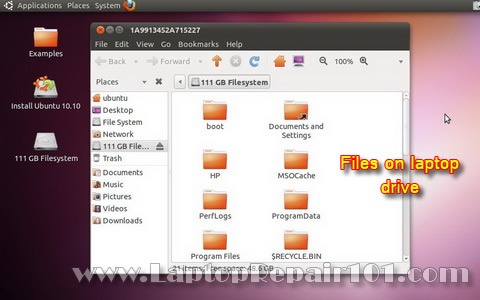
مرحله ۶
اکنون درایو هدف را به کامپیوتر وصل کنید. پنجره دیگری بالا می آید. در این پنجره، تمام فایلهای روی درایو خارجی دیده می شوند. شما می توانید پنجره ها را به همان روش ویندوز OS حرکت داده. پنجره ها را همانطور که می خواهید می توانید مرتب می کنید.

مرحله ۷
در نهایت، فایلهای موردنیاز را از هارد دیسک داخلی به درایو خارجی انتقال دهید. پس از انجام انتقال، می توانید درایو خارجی را قطع و از آن در هر کامپیوتر دیگری استفاده نمود.
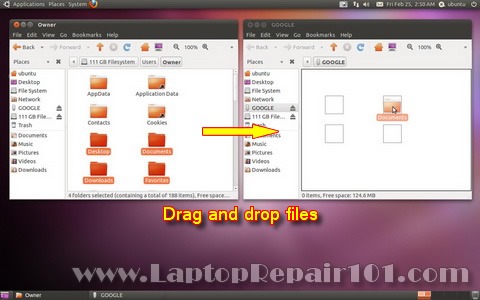
اگر سخت افزار خراب است
در مورد خرابی سخت افزار، باید با استفاده از USB خارجی عمل بازیابی را انجام داد.
در صورتی که قصد بازیابی فایل ها از رو هارد لپتاپ سونی خود را داشته و این مطلب نیز پاسخگوی نیازهای شما نبود، می توانید با بخش پشتیبانی نمایندگی تعمیرات تخصصی لپ تاپ تماس حاصل کنید.










